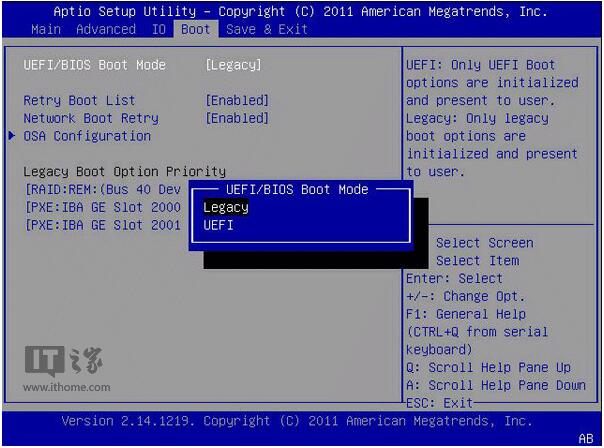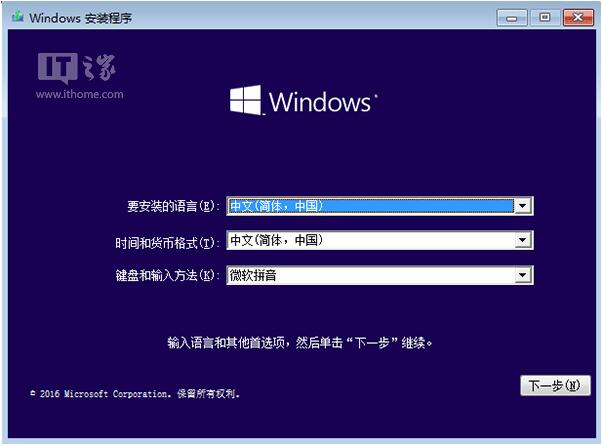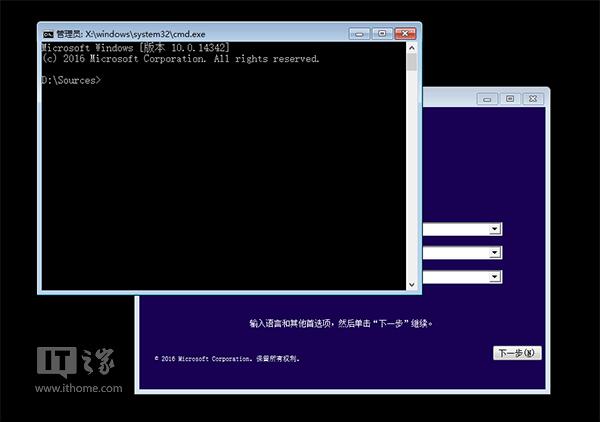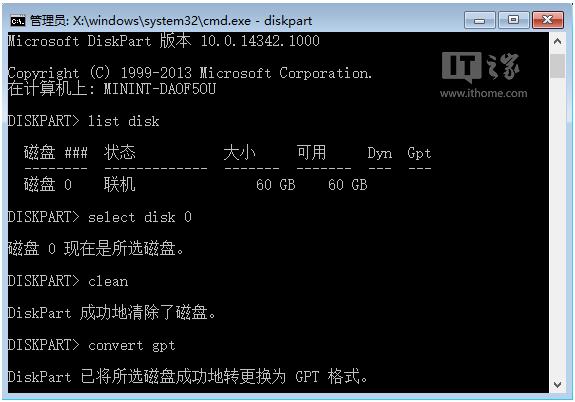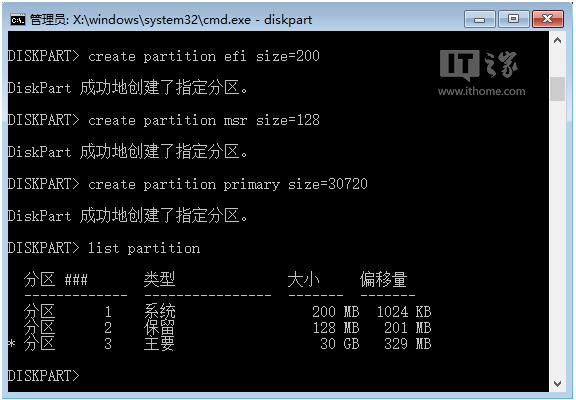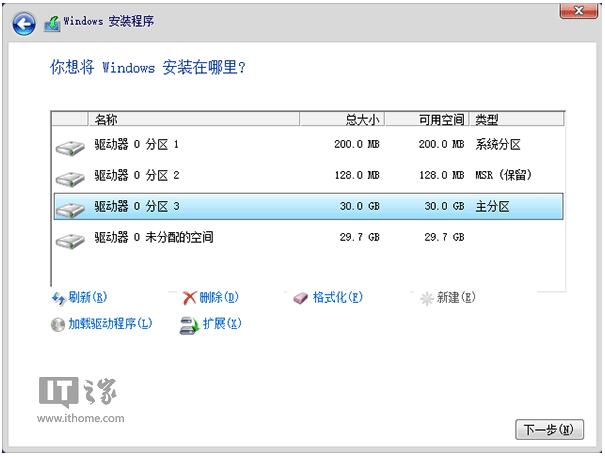Windows10專業版下運用GPT格式為大硬盤分區的具體技巧
發布時間:2022-05-21 文章來源:xp下載站 瀏覽:
|
Windows 10是美國微軟公司研發的跨平臺及設備應用的操作系統。是微軟發布的最后一個獨立Windows版本。Windows 10共有7個發行版本,分別面向不同用戶和設備。截止至2018年3月7日,Windows 10正式版已更新至秋季創意者10.0.16299.309版本,預覽版已更新至春季創意者10.0.17120版本
如今,使用大容量硬盤的用戶越來越多,這使得傳統MBR分區不適合發展趨勢。于是,能夠支持2.2TB以上硬盤容量,并且在Windows中支持多達128個主分區的GPT分區格式日漸成為主流。如何使用GPT分區格式為電腦硬盤進行分區呢?系統之家學院將手把手教你分區方法。
該方法適用于64位Win7/Win8.1/Win10系統,能夠滿足使用GPT分區作為上述系統分區的要求。本教程使用Windows10一周年更新預覽版14342軟媒自制ISO鏡像(點擊進入下載頁面)中內置的DiskPart分區工具,在本文涉及范圍內的功能與上述其它可用鏡像沒有差別。
注意:該過程中需要抹除全部數據,因此非新硬盤用戶還需謹慎對待。
在開始之前,用戶需要準備好Windows系統光盤或者U盤,可使用軟媒魔方的光盤刻錄、U盤啟動工具結合系統ISO鏡像制作,系統U盤制作方法具體參見《最方便最靈活!Win10正式版U盤安裝方法詳解》。
GPT分區方法如下:
第一步、使用制作好的系統光盤或者U盤啟動,在BIOS中將啟動方式調整為UEFI(適用于使用Legacy BIOS用戶),如圖1所示:
▲圖1
系統之家提示:開機后按下ESC或者當前電腦默認的按鍵即可進入啟動方式選擇界面,也可進入BIOS單獨設置(熱鍵一般為Del、F2等),具體情況需要根據電腦預設來定,但操作方式大同小異。UEFI啟動需要主板芯片組支持,如果你在BIOS設定中沒有找到相應內容,那么很可能就是你的主板沒有此功能。
▲圖2
第二步、到系統版本選擇界面后(圖2),按下Shift+F10調出命令提示符,如圖3——
▲圖3
第三步、輸入diskpart命令后按回車鍵,進入DISKPART工具,如圖4所示
第四步、輸入list disk命令后按回車鍵,查看電腦當前可用硬盤,編號為0、1、2……如果你只有一塊硬盤,則只有0號磁盤;有兩塊硬盤,則還會顯示1號磁盤,以此類推,如圖4所示
第五步、輸入select disk x(x為上述硬盤編號),選擇你要進行分區操作的硬盤,如果只有一塊硬盤,輸入select disk 0后按回車鍵即可,如圖4所示
▲圖4
第六步、執行clean命令清除該硬盤上的所有分區(新硬盤無需此步驟),此時會清除所有硬盤數據,如圖5所示
第七步、執行convert gpt命令將該硬盤轉換成GPT分區表,如圖5所示
▲圖5
第八步、創建EFI分區,執行create partition efi size=200(分區大小為200MB),如圖6所示
第九步、創建MSR分區,執行create partition msr size=200(微軟系統保留分區),如圖6所示
第十步、創建主分區,執行create partition primary size=xxx(具體大小根據你的要求而定,作為系統分區來說,如果有足夠空間,可以留出大于100GB即102400MB的空間,命令為create partition primary size=102400,方便系統有足夠周轉空間),如圖6所示
▲圖6:分區過程采用虛擬機模擬,因此主分區大小設定30GB僅作為操作演示,實際操作按照第10步執行
第十一步、如果還有剩余空間,可繼續重復執行上述命令來創建新的分區(注意修改具體數值)。但建議用戶創建完系統分區后就退出命令提示符繼續安裝系統,畢竟這種方式不容易估算剩下的硬盤空間大小,進入安裝程序后可以進一步劃分剩余空間(如圖7),也可以在安裝結束后,進入系統磁盤管理中進行分配。
▲圖7:未分配空間可在此創建新的分區,也可在系統安裝完畢后創建
本次介紹的方法不需要任何第三方工具,屬于最基本方法,好處就在于操作簡便直觀,缺點在于命令不好記,硬盤數據無法保留。因此在操作之前,對于使用過的硬盤務必確認其中的數據可以刪除,以免造成遺憾。
新技術融合:在易用性、安全性等方面進行了深入的改進與優化。針對云服務、智能移動設備、自然人機交互等新技術進行融合。Windows 10所新增的Windows Hello功能將帶來一系列對于生物識別技術的支持。除了常見的指紋掃描之外,系統還能通過面部或虹膜掃描來讓你進行登入。當然,你需要使用新的3D紅外攝像頭來獲取到這些新功能。 |
本文章關鍵詞: Win10專業版下運用GPT格式為大硬盤分區的具體技巧
相關文章
本類教程排行
系統熱門教程
本熱門系統總排行